Как включить «Улучшение звука» в Windows 11

Включите Windows 11 Enhance audio в настройках звука. Варианты: усиление басов, виртуальный объемный звук, коррекция помещения и выравнивание громкости.

В Windows 11 вы можете показывать часы на всех мониторах, но с помощью стороннего инструмента, и в этом руководстве мы покажем, как это сделать. Хотя Microsoft пыталась упростить работу с панелью задач, в итоге она удалила некоторые полезные функции, в том числе возможность отображать время и дату на дисплеях при установке с несколькими мониторами.
Однако, если вы хотите вернуть эту функцию, пользователю GitHub, Марти Клименту , удалось создать приложение под названием ElevenClock , которое позволяет без особых усилий отображать часы на всех мониторах в Windows 11.
Согласно примечаниям, ElevenClock поддерживает все локали и форматы времени Windows 11. Он появляется только на всех мониторах, кроме основного. Он поддерживает темный и светлый режимы системы. Они ведут себя как системные часы по умолчанию, и вы даже можете щелкнуть значок, чтобы открыть Центр уведомлений. Он поддерживает правильное выравнивание при использовании различных настроек DPI. Вы можете показывать секунды, дни недели и многое другое.
ElevenClock бесплатен, и вы можете скачать установщик напрямую с GitHub или установить его с помощью команды winget. Если вы сочтете этот инструмент полезным, рассмотрите возможность поддержки автора, используя ссылку поддержки на странице GitHub.
В этом руководстве вы узнаете, как установить приложение с открытым исходным кодом для отображения часов на всех мониторах, подключенных к вашему компьютеру с Windows 11.
Показывать часы Windows 11 на всех мониторах
Чтобы отобразить часы панели задач Windows 11 на всех мониторах, выполните следующие действия:
Откройте Пуск .
Найдите командную строку , щелкните правой кнопкой мыши верхний результат и выберите параметр « Запуск от имени администратора ».
Введите следующую команду для установки ElevenClock и нажмите Enter :
winget install --id SomePythonThings.ElevenClock
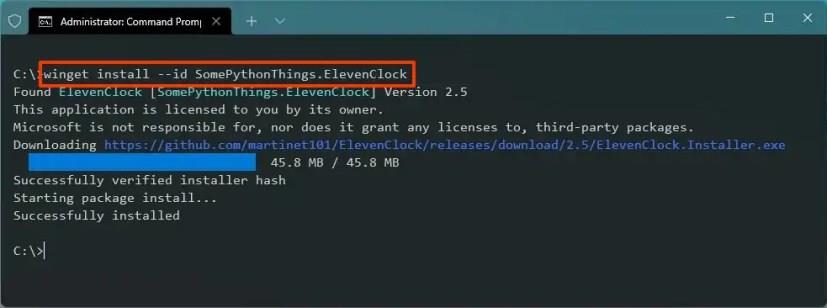
Откройте Пуск .
Найдите ElevenClock и нажмите на верхний результат, чтобы открыть приложение.
После того, как вы выполните эти шаги, время и дата должны появиться на дополнительных мониторах.
Приложение должно запускаться автоматически при перезагрузке, но вам нужно только повторно запустить его из меню «Пуск», если это не так.
Вы всегда можете щелкнуть правой кнопкой мыши часы ElevenClock на панели задач, чтобы получить доступ к настройкам. Настройки не требуют пояснений, но, среди прочего, в разделе «Настройки даты и времени» у вас есть возможность также отображать секунды и день недели.
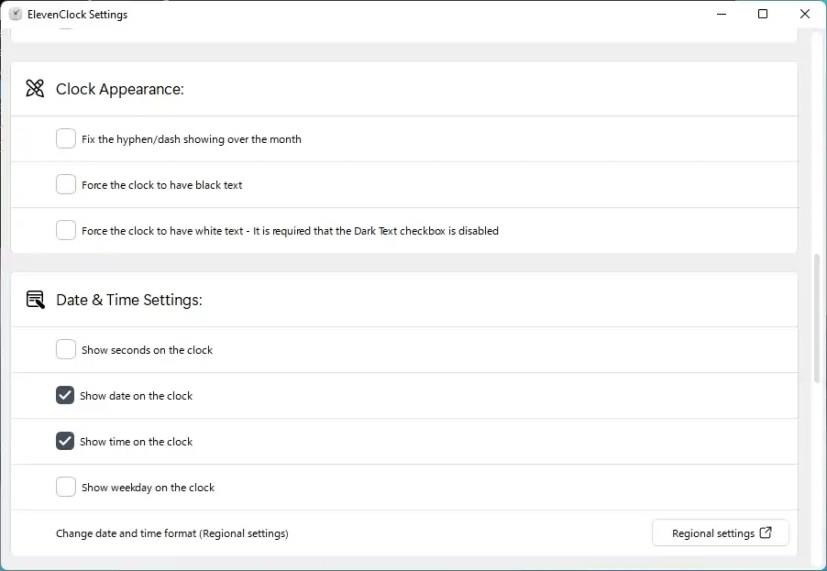
Настройки ElevenClock
В разделе «Настройки часов» вы можете скрыть часы во время удаленного подключения или в полноэкранном режиме или, например, показать часы внизу слева.
Включите Windows 11 Enhance audio в настройках звука. Варианты: усиление басов, виртуальный объемный звук, коррекция помещения и выравнивание громкости.
Windows 11 может запомнить расположение окна в зависимости от подключения монитора, и вот как включить или отключить эту функцию.
В Windows 10 теперь вы можете изменить букву диска для раздела с помощью настроек. Вот как это сделать для USB, дополнительного диска или дополнительного диска.
Windows 10 теперь может показывать температуру внутренних жестких дисков, и вот как проверить информацию с помощью «Управление дисками и томами».
В Windows 11, чтобы изменить часовой пояс, выберите «Настройки» > «Время и язык» > «Дата и время» и измените настройки времени. Подробнее здесь.
В Windows 11, чтобы устранить проблемы с Ethernet, откройте «Настройки» > «Сеть и Интернет» > «Дополнительные параметры сети» и нажмите «Сброс сети».
Чтобы включить Windows 11 Auto HDR для игр, выберите «Настройки» > «Система» > «Экран» > HDR и включите параметр «Использовать HDR и Auto HDR».
Чтобы получить доступ к общей сетевой папке в Windows 11, выберите «Проводник» > «Сеть» > «Имя компьютера», выполните аутентификацию и получите доступ к общей папке.
Windows 10 позволяет перемещать панель задач в любую сторону (вниз, вверх, влево и вправо) экрана, и вот два способа сделать это.
Windows 10 позволяет менять фоновые изображения рабочего стола из «Фон», «Темы» и «Проводник». Вы даже можете установить изображения для каждого монитора. Вот как.
Да, вы можете включить или отключить макеты Snap в Windows 11 на страницах настроек многозадачности, и вот как это сделать.
Чтобы выбрать другую папку установки или место на диске для установки игр через приложение Xbox в Windows 11 или 10, используйте параметры установки игры.
Включите функцию «Учитывать настройки режима питания устройства», чтобы исправить высокую загрузку ЦП и диска в Windows 10, и вот как это сделать.
В Microsoft Edge теперь есть генератор паролей, и вот как включить или отключить эту функцию.
В Windows 10 есть настройки для изменения местоположения по умолчанию для установки приложений и игр, а также для перемещения приложений в другие места, чтобы освободить место. Вот как.
Чтобы изменить режим питания Windows 11, перейдите в «Настройки» > «Система» > «Питание» и выберите режим для увеличения времени автономной работы или производительности.
Теперь вы можете проверить и скопировать аппаратное обеспечение вашего компьютера и сведения о Windows 10 из приложения «Настройки». Вот как.
В Windows 11 вы устанавливаете живые обои на рабочий стол с помощью приложения Lively Wallpaper, и вот как это сделать.
Теперь вы можете добавить свой личный календарь Google Celenar или Outlook в веб-версию Outlook для работы. Вот как.
Если вам не хватает кнопки «Быстрые настройки» или вы хотите добавить дополнительные элементы, вы можете выполнить следующие действия в Windows 11.
Если вы сталкиваетесь с ошибками или сбоями, следуйте шагам по восстановлению системы в Windows 11, чтобы вернуть ваше устройство к предыдущей рабочей версии.
Если вы ищете лучшие альтернативы Microsoft Office, вот 6 отличных решений, с которых можно начать.
Этот учебник показывает, как создать значок ярлыка на рабочем столе Windows, который открывает командную строку в определенной папке.
Узнайте несколько способов исправить поврежденное обновление Windows, если ваша система имеет проблемы после установки недавнего обновления.
Столкнулись с трудностями при установке видео в качестве заставки в Windows 11? Мы покажем, как это сделать с помощью бесплатного программного обеспечения, которое идеально подходит для различных форматов видеофайлов.
Достала функция экранного диктора в Windows 11? Узнайте, как отключить голос диктора несколькими простыми способами.
Хотите отключить диалоговое окно подтверждения удаления на компьютере с Windows 11? Прочитайте эту статью, в которой описываются различные методы.
Как включить или отключить шифрование файловой системы в Microsoft Windows. Узнайте о различных методах для Windows 11.
Если ваша клавиатура добавляет двойные пробелы, перезагрузите компьютер и очистите клавиатуру. Затем проверьте настройки клавиатуры.
Мы покажем вам, как решить ошибку "Windows не может войти в систему, потому что ваш профиль не может быть загружен" при подключении к компьютеру через удаленный рабочий стол.


























